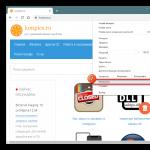Hej vänner, idag via telefon hjälpte jag till att lösa ett problem åt en vän till mig, man kan säga en vanlig kund. Han ringde och sa att internet var väldigt långsamt, och han hade CDMA från Intertelecom och en taxa som gav 1000 MB per dag. Men det är inte meningen, han sa till mig att internet fungerar väldigt långsamt, nästan ingenting går av. Jo, jag tänkte direkt att leverantören hade några problem, allt kan hända.
Men senast jag ställde in hans dator ställde jag in det så att han inte skulle överskrida gränsen, och han berättade att kvoten redan hade använts med 21 procent och växte, fastän alla webbläsare var stängda och ingenting var laddar ner. Sedan blev allt klart, ja, nästan allt, något program använder Internet och använder det på allvar.
Allt som återstår är att hitta det här programmet och blockera det, eller ta bort det. Annars är detta totalt kaos, webbläsare är stängda och Internet används. Enligt klienten fanns det inga onödiga program på meddelandepanelen, och det automatiska kontrollerades.För att vara ärlig visste jag inte ens omedelbart hur jag skulle ta reda på vilket program eller vilken process som i hemlighet använde Internet; jag hade aldrig stött på detta tidigare. Men sedan fick jag ögonen på ESET NOD32 Smart Security-antiviruset som jag hade installerat. Och jag tänkte att den också har en brandvägg, där du med största sannolikhet kan se vilket program eller vilken process som laddar internetanslutningen. Dessutom hade klienten också ESET NOD32 Smart Security installerat.
Efter att ha sett till att du i antivirusprogrammet kan se vilket program som använder internettrafik, rådde jag dig att göra detta (om du har samma problem kommer vi att göra det tillsammans :)):
Öppna ESET NOD32 Smart Security och gå till fliken "Verktyg", välj sedan "Nätverkskopplingar".

En lista över program och processer som använder internetanslutningen på din dator visas. Mittemot rubriken process/program aktuell utgående och inkommande hastighet och hur mycket data som har skickats och tagits emot från Internet av ett specifikt program/process kommer att visas. Stäng alla webbläsare och titta noga på den här tabellen; du kommer att se ett program som tyst använder Internet direkt, för bara det kommer sannolikt att ha alla indikatorer som kan skiljas från 0 B/s.
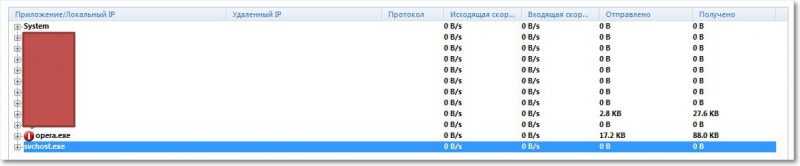
Kunden märkte detta skadliga program omedelbart. Det visade sig att detta var något slags ZONA torrent-klientprogram. Så den låg tyst i autoload, startade upp tillsammans med datorn och så fort internet dök upp fortsatte den att ladda ner några filmer. Nådelöst och tyst använder den redan lilla gränsen på 1000 MB. Och sedan 10 kopek per 1 MB, vilket inte är särskilt billigt, och sådana program kan äta upp alla pengar från kontot.
Jag rådde dig att omedelbart ta bort programmet; om du inte vet hur du gör detta, läs artikeln. Efter att ha tagit bort det här programmet fungerade Internet bra och användes inte längre av okända anledningar.
Förresten, du kan helt enkelt förbjuda ett specifikt program eller en viss process från att använda Internet. Högerklicka bara på önskat program och välj "Tillåt tillfälligt nätverksanslutning för en process". För att tillåta användning av Internet, avmarkera helt enkelt rutan på samma sätt.

Så här är det, vänner. Det är också bra att det var ett program som helt enkelt laddade ner filmer, men det kunde ha varit en trojan som skulle ha skickat information från din dator till angripare. Jag hoppas att mina råd från personlig erfarenhet var användbara för dig. Lycka till vänner!
Ett akut problem för ägare av tariffer med en gräns för hastigheten eller volymen av information (liksom USB-modem) eller "låghastighetsinternet". Det verkar som att det finns Internet, men hastigheten räcker inte ens för att öppna sidor på Internet. Om du är van vid det och har kommit överens med det, då kan du fortsätta att ignorera det. Men ändå tror jag att alla kommer att vara intresserade av vilka program eller applikationer som använder internettrafik.
Förresten, ibland på detta sätt kan du känna igen och se någon obekant process eller applikation som du inte känner till, och det kan vara ett virus eller spionprogram som skickar dina data (eller övervakar dina handlingar) och skickar dem till någon via Internet.
Det finns flera sätt att ta reda på vad som äter upp din internettrafik.
1)
Via standard. Men det finns en stor nackdel - bara i Windows 8 visas den på fliken Processer i en kolumn Netto.
Detta är inte fallet i andra utgåvor (versioner) av Windows. Mer exakt, det finns, men det är inte vad du behöver.
2)
Genom olika brandväggar som ger .
Men det finns också en hake här - alla ger inte denna möjlighet, och det finns också betalalternativ. Fast jag använder den och är nöjd. Det visar förresten att han använder internet också. Som alla brandväggar i princip.
3)
Genom specialprogram från tredje part.
Jag anser att det här alternativet är det bästa och mest effektiva, eftersom det är lämpligt för alla versioner av operativsystemet och du behöver inte betala, eftersom alla program är gratis.
Det första programmet som förtjänade universellt erkännande är TCPView från .
Den positiva sidan är att den inte kräver installation (portabel) och tar liten plats (284 kb). Det enda negativa med det är att det inte har ett ryskspråkigt gränssnitt. Men att ta reda på det kommer inte att vara alltför svårt.
Efter att ha kört filen ser huvudfönstret ut så här:

Den visar omedelbart alla program som använder Internet, med egenskaper som porten som används och andra.
Dessutom kan du spara den här listan i en textfil och även anpassa visningen.
När du högerklickar på en process kan du ta reda på processegenskaperna (Process Properties), avsluta den (Avsluta Process), stänga anslutningen (Close Connection), kopiera (Copy) och ta reda på vad systemet tycker om det ( Whois...) (det fungerade inte för mig)

Det andra programmet är NetWorx
Det gör allt på samma sätt som det tidigare programmet, nämligen det spårar och visar vilka program som ansluter till Internet. Den viktigaste och trevligaste skillnaden är att den är russifierad och har många funktioner.
Efter installation och/eller start minimeras programmet och när du högerklickar på ikonen visas följande meny:

Faktum är att det viktigaste vi behöver är att ta reda på vilka program som äter upp Internet. Det står på menyn Verktyg - Anslutningar

I den kan du också ta reda på vilka applikationer som använder och du kan avsluta processen genom att högerklicka på den.
Jag tror att nackdelen är att du inte kan ta reda på filens egenskaper, och därför kan du bara gissa vilken typ av fil det är och var den finns.
Det är förmodligen därför den innehåller många funktioner, såsom:
- Allmän statistik där du kan ta reda på hur mycket som tagits emot/skickat per dag/vecka/månad eller från andra användare (om det finns flera konton).
- Graf över aktuell hastighet.
- Mät hastigheten på din internetanslutning.
- Sätt upp en gräns (kvot) för användningen av internettrafik. Du bestämmer hur mycket du kan spendera per timme/dag/vecka/månad, och sedan kommer programmet att meddela dig om gränsen.
- Du kan göra spår eller pinga en rutt. Med enkla ord - skriv IP-adressen eller webbadressen till sajten, så avgör programmet hur lång tid det tar att skicka/ta emot ett svar och förfrågan. I allmänhet är detta för mer avancerade användare.
Tja, det är allt. Du har listat ut huvuduppgiften, nämligen hur du tar reda på vilka program och applikationer som förbrukar din Internetanslutning och vet vad du ska göra.
Alla som har en taxa med begränsningar av informationsvolym och hastighet har någonsin stött på ett problem: Internethastigheten sjunker mycket lägre än vad som deklarerades. En rättvis fråga uppstår: hur kan man se vad Internettrafik spenderas på? Denna artikel kommer att besvara denna fråga.
Normalt finns det nästan inga trafik-"ätare" på datorer, förutom webbläsare. I dem konsumeras den största mängden internettrafik av mediefiler. Dessa är video-, ljudfiler och fotografier. Det kan dock finnas andra internetkonsumenter. Ofta visar de sig vara virus. Skadlig programvara penetrerar enheten och övervakar via webbkameran och tappar data från datorn. Denna skam försvinner inte utan användning av Internet, och i enorma mängder.
Viktig! Om du märker en misstänkt hög trafikförbrukning är det bättre att kontakta ditt antivirusprogram.
Hur man kontrollerar megabyteförbrukning
Du kan kontrollera din megabyteförbrukning i 30 dagar genom att gå till "Start" - "Inställningar" - "Nätverk och Internet" - "Dataanvändning". All data kommer att listas per applikation. Denna statistik kan placeras på ditt skrivbord.
Du kan kontrollera förbrukningen på samma sätt genom att placera en tabell från NetWorx på ditt skrivbord, ett program som kommer att diskuteras nedan. Eftersom du kan kontrollera var trafiken på din dator går mycket lättare utan ett speciellt program är det här alternativet lämpligt om applikationen kommer att fortsätta användas för att lösa problemet.

Hur man kontrollerar vilka program som använder Internet
Det finns inte många sätt att se vilken Internettrafik som förbrukar, och de skiljer sig beroende på version av Windows.
Hur man kontrollerar vilka program som använder Internet på Windows 10
Du kan göra detta genom att öppna en kommandotolk som administratör och skriva netstat. Kommandoraden öppnas genom "Start", sök (genom att skriva cmd i sökraden), med kombinationen "Windows + X". Efter detta kommer monitorn att visa en lista över anslutningar med grundläggande information.
För att se vilken fil på din dator som är associerad med en viss anslutning, skriv in netstat -b på kommandoraden. Du kan ta reda på vilket program som förbrukar mest Internet genom att skriva netstat -a.
Notera! För att se en komplett lista över möjliga kommandon måste du ange netstat -h.
Ett annat, enklare sätt att kontrollera är att gå till "Inställningar" - "Nätverk och Internet" - "Dataanvändning". Om du sedan klickar på "Användningsinformation" kommer ett fönster upp som visar hur mycket trafik varje program har använt under de senaste 30 dagarna.

Hur man tar reda på vilket program som använder Internet på Windows 7
Först måste du öppna aktivitetshanteraren. För att göra detta kan du antingen trycka på tangentkombinationen "Ctrl + Alt + Del", eller högerklicka på aktivitetsfältet (det långa fältet längst ner på skärmen med alla aktiva genvägar) och välj "Starta aktivitetshanteraren".
När aktivitetshanteraren har öppnats måste du välja följande avsnitt: "Prestanda" - "Resursövervakare" - "Nätverk". Därefter visas fältet "Processer med nätverksaktivitet". Det är här du måste titta på vilka program som använder Internet.
Hur man tar reda på vad som använder internet på en dator med Windows 8
Endast i Windows 8 behöver du bara högerklicka på ett nätverk i avsnittet "Nätverk" och välja funktionen "Visa information om avsedd användning av data".
Notera! Därefter kommer information om mängden trafik som spenderas att visas, men det kommer inte att visas hur mycket av den som spenderats av enskilda applikationer.
Hur man kontrollerar var internettrafiken går på en dator
Metoderna som anges ovan låter dig inte alltid bestämma allt du behöver. För att lösa sådana problem skapades följande program:
- TCPView;
- NetWorx;
- Comodo gratis brandvägg.
Var och en har sina egna funktioner som konkurrenterna inte har.
TCPView
TCPView är ett gratis, enkelt program som inte har ett ryskspråkigt gränssnitt. Du behöver inte ens installera det, bara packa upp arkivet och kör det. Själva applikationen har flera kolumner:
- Process - process/programnamn;
- PID - identifierare för processen som använder trafiken;
- Protokoll - processprotokoll;
- Lokal adress - plats för processen/programmet på själva datorn;
- Lokal port - lokalt portnummer;
- Fjärradress - adress där processen/programmet är anslutet;
- Tillstånd - anslutningsstatus;
- Sända/Rcvd-paket - antal skickade/mottagna paket;
- Skickade/Rcvd-bytes - antal byte som skickats/mottagits.
Notera! Genom att högerklicka kan du stänga anslutningen, avsluta processen eller gå till processinställningarna. Så om processens anslutning förloras färgas linjen röd, om den återställs är den grön.

NetWorx
Det här programmet kommer inte att kunna identifiera enskilda program som använder trafik, men det är mycket bra för rapportering. Dess största fördel är närvaron av ryska i inställningarna. Du kan använda programmet gratis under de första 30 dagarna, varefter du måste betala $29,99/år.
I programmet kan du se hur mycket information som tagits emot och skickats för varje timme, dag, månad, och du kan även ställa in din egen tidsperiod. Denna applikation kan också ställa in en kvot för daglig trafikanvändning, d.v.s. påminna användaren när internettrafik har använts mer än en viss procent av det belopp som kan spenderas per dag.
Exempel: Om den dagliga gränsen är 500 Mbps och procentandelen som systemet skickar en varning med är 80 %, kommer NetWorx att påminna användaren om detta när 400 Mbps konsumeras.
Comodo brandvägg
Ett utmärkt gratisprogram med ett ryskspråkigt gränssnitt.
Viktig! Det finns också en avancerad version av Comodo Firewall, som kostar $39,99/år.
Efter installationen kommer detta program att visa vilket program som förbrukar mest trafik i procent. Comodo kan också blockera oönskade resurser med trafik, vilket kräver en omstart efter ändringar för att brandväggen ska fungera.
Det finns också en "Scan"-funktion som kan ge en detaljerad rapport om filerna som finns på systemet och om de kan lita på. Genom att klicka på en av dem kommer en rapport över skickad och mottagen information att visas, liknande TCPView. Men den "isolerade miljön" låter dig besöka "farliga platser" utan konsekvenser för enheten, det vill säga applikationer kommer inte att kunna konsumera för många megabyte.

Hur man inaktiverar program som använder Internet
Med ovanstående applikationer är det bara några få klick att inaktivera program (förutom NetWorx). Saker och ting är lite mer komplicerade om Comodo Firewall och TCPView inte är installerade. Även här varierar lösningen på problemet beroende på det installerade systemet.
Windows 10
Det första du behöver göra är att gå till "Start" och hitta "Windows Update" där. Genom att högerklicka på det här avsnittet måste du öppna egenskaper, där detta centrum är avstängt. På så sätt avbryts uppdateringar som tar upp en enorm mängd trafik.
Notera! I inställningarna måste du också vara säker på att inaktivera alla applikationer som körs i bakgrunden. Om du följer alla dessa tre tips kommer din trafik att slösas bort mycket mindre.
Windows 7 och 8
Avstängningsproceduren liknar den 10:e versionen av Windows, det första steget är detsamma. Det andra steget är att inaktivera den intelligenta bakgrundsöverföringstjänsten.
Trafikproblemet är mycket allvarligt, det kan kosta dig en förmögenhet om det inte löses i tid. Lyckligtvis, med rätt tillvägagångssätt, kan vem som helst rätta till situationen utan svårighet. Det viktigaste är att använda Internet klokt och bara lita på dig själv.

Alla artiklar på vår sida granskas av en teknisk konsult. Om du har några frågor kan du alltid ställa dem på hans sida.
Låt oss hjälpa Elena att ta reda på vilket program som "ansluter till Internet" utan användarens tillåtelse.
Som det mest tillgängliga verktyget, överväg Resource Monitor.
Fråga från Elena:
Kära Sergey!
Vi kontaktar dig med följande situation: vi bor i ett gränsområde, vi kommer åt Internet via den finska mobiloperatören Saunalahti, via ett USB-modem. Vi är i 2G-täckningsområdet, vi förstärker signalen med en GSM-antenn och repeater. Maxhastigheten är 53,6 kbps, under rusningstid är den cirka 11. Vi har 2 bärbara datorer. Den ena, med Windows XP OS, öppnar webbplatser mycket snabbare än den andra, med Windows 7 OS. På båda datorerna laddades automatiska uppdateringar ner och inaktiverades därefter, men på den nya datorn fortsätter något att laddas hela tiden och tillåter dig inte att för att logga in på Internet.Hur kan jag lösa detta problem? Hur kan jag ta reda på vilka dessa nedladdningar är och var kan jag avbryta dem? Ett liknande problem uppstår här bland många användare.
Vi kommer gärna att höra från dig!
Hej, Elena!
Både Windows-komponenter och tredjepartsprogram kan försöka komma åt Internet.
Resursövervakare
Du kan kontrollera vilket program som ansluter till Internet med hjälp av resursmonitorn.
Gå till följande startmenyalternativ:
Start => Alla program => Tillbehör => Systemverktyg => Resursövervakning
Expandera objektet " Netto", anslut till Internet och se vilka aktiva program som finns i den öppna listan.

Använda kolumnen " Bild" du kan ta reda på namnet på programmet och använda kolumnen " Process ID"Du kan ta reda på vilken tjänst som ansluter till nätverket.
När du känner igen Windows-komponenten, inaktivera den eller begränsa tillgången till Internet. När du känner till programmet, ta bort det från start och inaktivera dess tjänster.
Windows-komponenter
Först förstå komponenterna i Windows.
Följ följande väg:
Start => Kontrollpanelen => Alla kontrollpanelobjekt => UppdateringscenterWindows=> Ställa in parametrar
Uppsättning " Sök inte efter uppdateringar»
Gå då:
Start => Kontrollpanelen => Alla kontrollpanelobjekt => Administrativa verktyg => Tjänster
Hitta " UppdateringscenterWindows", gå till " Egenskaper", ställ in starttyp " Inaktiverad».
(när du är säker på att problemet inte är med den här tjänsten kan du ställa in den på "Manuell").
Markera "Task Scheduler"
Start => Kontrollpanelen => Alla kontrollpanelobjekt => Administrationsverktyg => Tjänster => Schemaläggare
Program
Endast ett program som körs kan komma åt Internet. För att ta kontroll över situationen, följ dessa tre steg:
1. Kontrollera startprogram: Tryck och håll ned " Win+R", stiga på " msconfig"(utan citattecken), flik "".
2. Kontrollera inställningarna för alla installerade program.
3. Inaktivera programtjänster (särskilt program, inte systemtjänster) som du inte använder.
Dessa är de mest tillgängliga sätten att kontrollera vilket program som ansluter till Internet.
För att noggrant kontrollera din dator för inkommande/utgående trafik måste du installera en brandvägg (även känd som en brandvägg, även känd som en brandvägg).
P.S. Det kan mycket väl vara så att konfigurationen av datorerna inte tillåter bekvämt arbete i Windows 7, men Elena angav inte egenskaperna hos datorn.
Med den utbredda användningen av Internet har antalet virus ökat, som inte bara försöker skada användarens dator utan också överföra hans information till tredje parts servrar. Samtidigt sprids andra skadliga applikationer alltmer, som kan köras i bakgrunden och störa datorns stabila funktion, till exempel Bitcoin-valutagruvarbetare. Om du misstänker att vissa applikationer använder Internet för att överföra data, dolda för användaren, kan du verifiera detta genom att kontrollera vilka program som använder anslutningen vid en viss tidpunkt. Detta kan göras med Windows, men det är tydligare att använda specialiserade tredjepartsprogram.
Hur man tar reda på med Windows vilka program som använder Internet
Windows-operativsystemet har många inbyggda diagnostiska verktyg utan gränssnitt, som fungerar via kommandoraden. Bland dem finns verktyget netstat, som övervakar statistiken för anslutningar mellan datorn och tredjepartsservrar. För att använda det måste du köra och ange kommandot i det netstat, varefter skärmen kommer att visa en lista över aktiva, väntande och andra anslutningar, samt grundläggande information om dem - portar och adresser.

Verktygets funktionalitet slutar inte där, och det låter dig lära dig mer om var och en av anslutningarna. Om du vill visa information om program som använder Internet på kommandoraden anger du netstat –b. En exe-fil som fungerar med den här anslutningen kommer att visas bredvid IP-adresserna och portarna.

Samtidigt är funktionaliteten hos netstat-verktyget mycket högre. Den låter dig visa information om lyssningsportar, innehållet i rutttabellen, avlastningsstatus för en viss anslutning och mycket mer. Den genomsnittliga användaren behöver inte särskilt denna information, men systemadministratören kan behöva den. För att se hela listan med kommandon i netstat-verktyget måste du ange på kommandoraden netstat –h.
Hur man tar reda på vilka program som använder Internet med TCPView
Det finns många olika applikationer som låter dig avgöra vilka program som använder Internet. Bland dem är verktyget TCPView, som inte kräver installation på en dator, vilket gör det bekvämt att använda för diagnostiska ändamål. TCPView-applikationen kan laddas ner från den officiella utvecklarwebbplatsen eller andra pålitliga källor på Internet. Applikationen startas från genvägen TCPView.exe.
Genom att starta programmet kommer användaren att se en komplett lista över datorns aktiva anslutningar till tredjepartsservrar.

Som standard visar TCPView anslutningsinformation i 12 kolumner:
- Bearbeta, - namnet på processen (körbar fil) som använder anslutningen;
- PID, - det nummer under vilket den aktiva processen identifieras av systemet;
- Protokoll, - protokoll som används av programmet för anslutning;
- Lokal adress, - lokal adress för den dator som är involverad i processen;
- Lokal hamn, - lokal datorport som används av processen;
- Fjärradress, - adressen till fjärrdatorn (servern) som processen är ansluten till;
- Fjärrport, - port för fjärrdatorn (servern) som processen är ansluten till;
- stat, - anslutningens aktuella tillstånd – ansluten, väntar, stängd och så vidare;
- Skickade paket, - överfört antal paket;
- Skickade bytes, - mängden överförd information i byte;
- RCVD-paket, - antal mottagna paket;
- RCVD-bytes, - mängden mottagen information i byte.
Om användaren inte känner till namnet på en process som är ansluten till en tredjepartsserver och han tvivlar på dess "renhet", kan du ta reda på detaljerad information om den genom att högerklicka på processen och välja "Processegenskaper." Ett fönster öppnas där adressen till den körbara filen anges i kolumnen "Sökväg".

Om du vill stoppa exekveringen av denna process kan du klicka på knappen "Avsluta process".
När du behöver koppla bort en process från nätverket, högerklicka på den i listan och välj "Stäng anslutning".

Om du behöver bestämma den specifika IP-adress som datorn är ansluten till kan du trycka på Ctrl+R, så konverteras adressnamnen till IP.